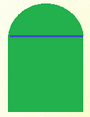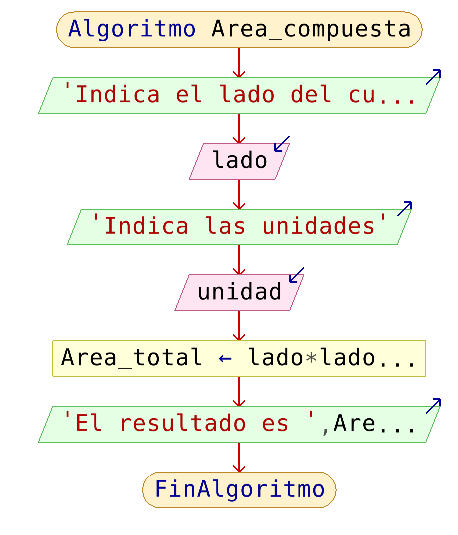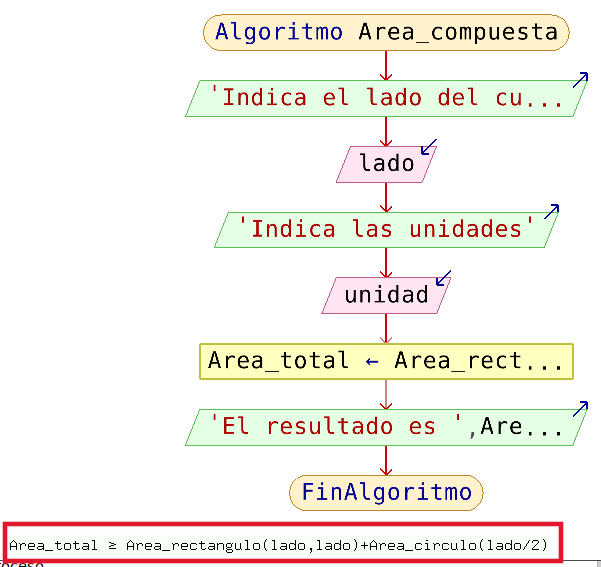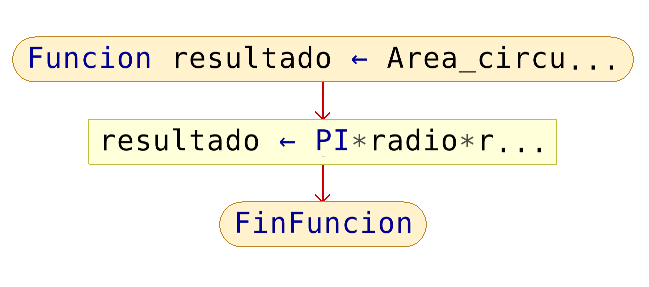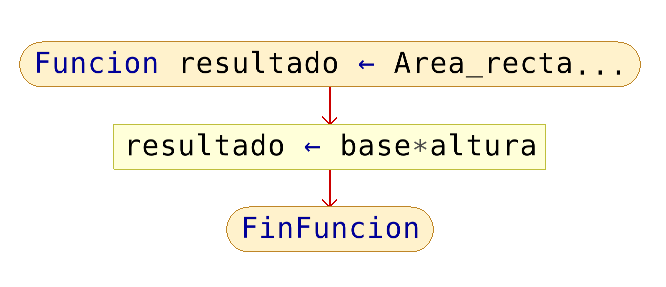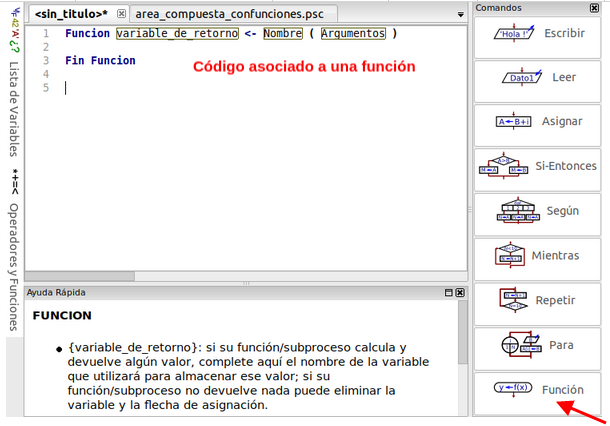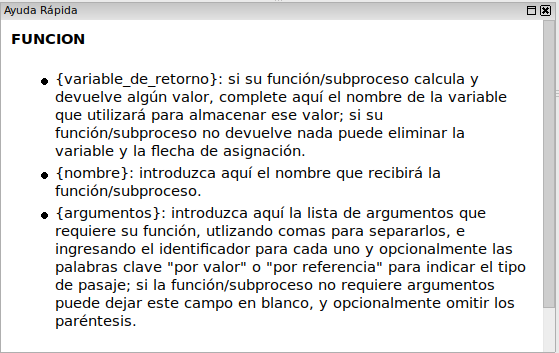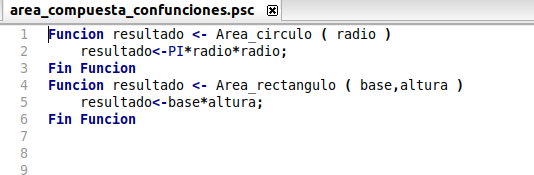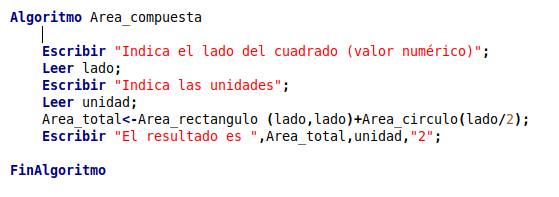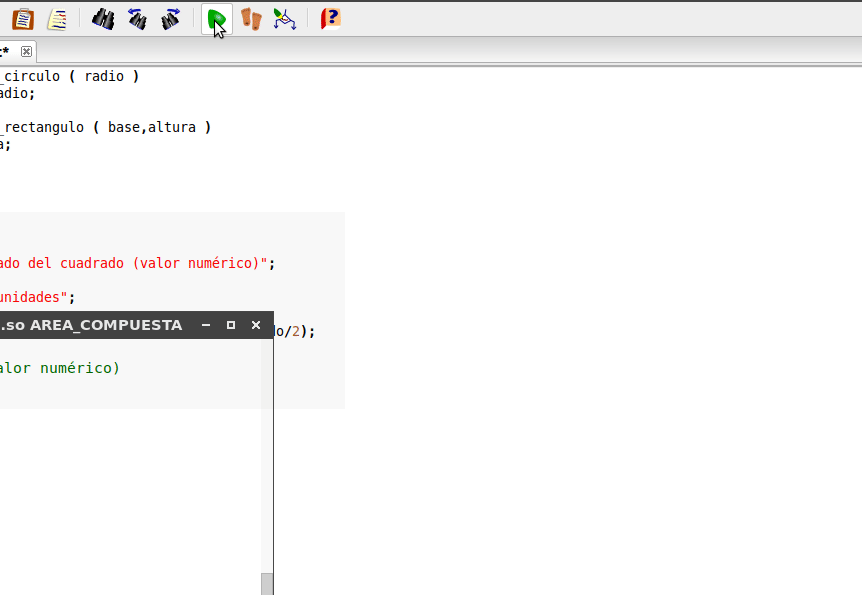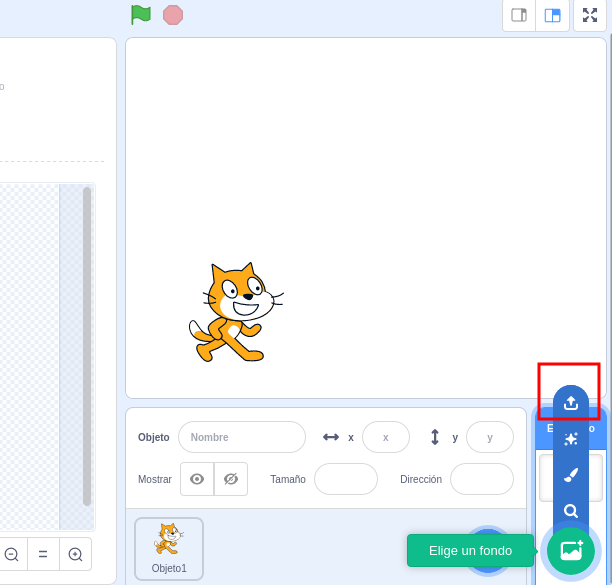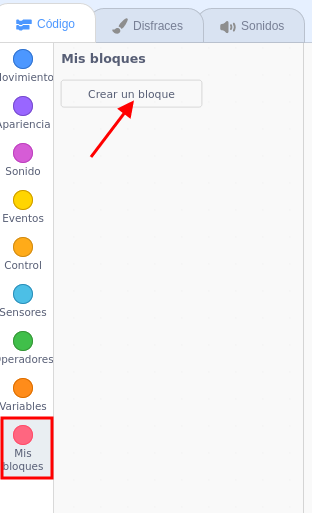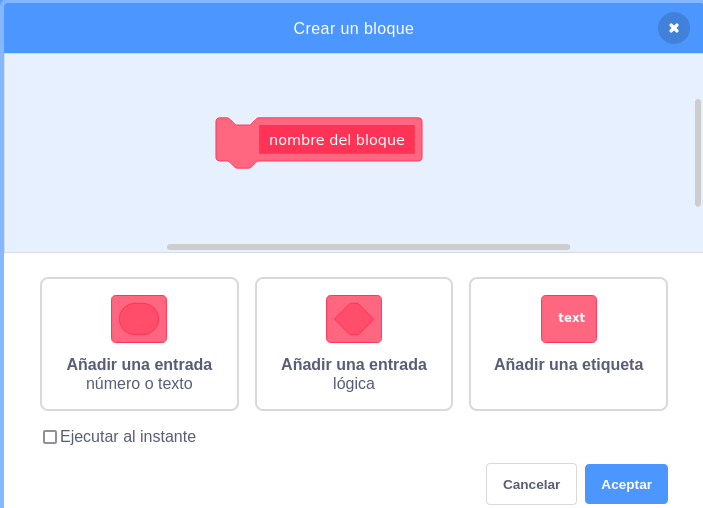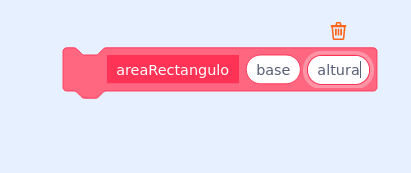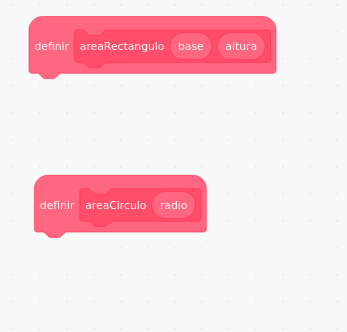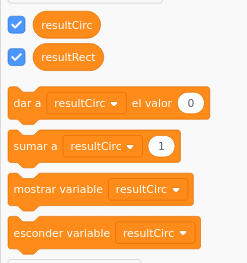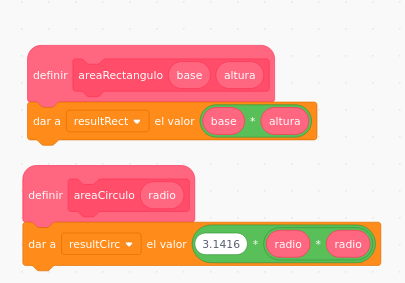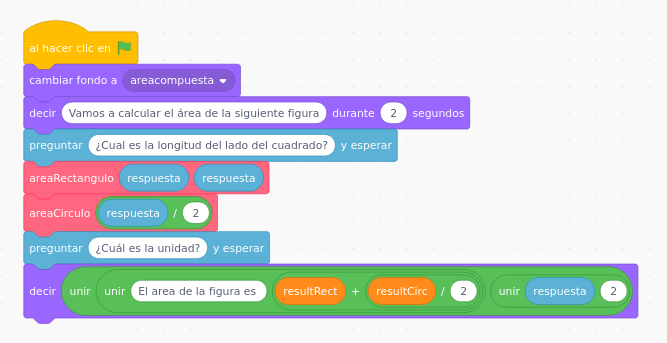Funciones
A veces en nuestros programas existen acciones que hemos de realizar varias veces a lo largo de los mismos, y que nos resultaría farragoso si tuviéramos que volver a copiar el código una y otra vez. De igual forma, cualquier modificación en algún elemento tendría que buscarse y repetirse todas las veces que ese código saliera. Para todo ello cumpliendo el principio DRY de programación nos ayudan las funciones.
Las funciones, también llamados métodos o procedimientos, empaquetan y ‘aíslan’ del resto del programa una parte de código que realiza alguna tarea específica de forma que nos sea muy sencillo de manipular y reutilizar. Se definen al principio como pequeños subprogramas y después se "invocan" desde el algoritmo principal cuando se necesitan.
Las funciones pueden pueden devolver o no un resultado y también ser con o sin parámetros.
- Funciones que devuelven resultado o no:
- Si la función no devuelve resultado en ocasiones se denomina procedimiento y es un conjunto de código con algo de relación que se invoca en el algoritmo principal de forma autónoma. Por ejemplo, la función Dibujar_cuadrado (lado) puede realizar todas las operaciones necesarias para dibujar un cuadrado dado su lado. En el algoritmo principal escribiríamos.
- Dibujar_cuadrado(5);
- Si la función devuelve resultado se comportará como un valor y siempre habrá que almacenar dicho resultado en una variable, por lo que se habrá de invocar dentro de una asignación y no de forma autónoma. Por ejemplo, la función Area_cuadrado(lado) calcula la superficie de un cuadrado dada la longitud de su lado, pero en el programa principal deberá aparecer asignándose a una variable u ocupando el lugar de ella.
- Resultado=area_cuadrado(5);
- Parámetros de una función: valores que necesita la función para poder ejecutarse. Por ejemplo una función que dibuja un cuadrado necesita que le pasen el valor del lado para calcularlo. Sin embargo una función que realice una cuenta atrás del 10 al 1 no necesita ningún parámetro.En ese caso se escribe el paréntesis pero vacío.
- Dibujar_cuadrado(10);
- Cuenta_atras_10a1();
Se podría parametrizar la función Cuenta_atrás (n) indicándole a la función el número a partir del que realizar la cuenta atrás. Te invitamos a explorar cómo sería.
Por ejemplo, imaginemos un programa que calcula el área de una figura geométrica plana compuesta como la de la figura.
Pasos 1 y 2: Análisis y diagramas de flujo del programa Area compuesta
Los elementos serían:
- Inicio y fin del algoritmo.
- Salida: pedir las medidas del lado del cuadrado inferior incluyendo unidades.
- Entrada: longitud del lado (que coincide con diámetro del círculo)
- Almacenamiento: lado, area_semicirculo, area_cuadrado, area_total.
- Procesamiento: suma, multiplicación, concatenación.
Diagrama de flujo (sin funciones):
Sin embargo otra forma de abordar su solución sería predefinir unas funciones que nos calcularan por ejemplo el área de un rectángulo y el área de un círculo. Veamos como quedaría el diagrama de flujo en ese caso.
Y habría que realizar de forma independiente los diagramas de flujos de cada una de las funciones.
Las funciones necesarias en este caso devuelven un resultado, y tienen parámetros. Como se puede deducir fácilmente, esto tendría mucho más sentido en programas donde fuera necesario calcular áreas de diferentes figuras de forma repetida.
Pasos 3, 4 y 5: Codificación, compilación y verificación del programa Area_compuesta con PSeInt.
En PSeInt para introducir funciones se definen al principio del código y utilizando el comando Función.
En la ventana de ayuda rápida nos explica cada uno de los elementos que aparecen en el código.
- Variable de retorno: sólo tiene sentido si la función devuelve un valor.
- Nombre: con el que posteriormente se invocará a la función en el algoritmo principal.
- Argumentos: o parámetros necesarios para la función.
Cambiamos pues el nombre del fichero y definimos dos funciones al inicio, una para calcular el área de un rectángulo y otra para calcular el área de un círculo. Ambas devuelven resultado y necesitan parámetros, la primera la base y la altura, y la segunda el radio. En PSeInt existe de forma predefinida la constante PI con el valor 3.1415926536 por lo que podemos usarla y no habrá que definirla.
Una vez definidas las funciones, pasaremos a escribir el algoritmo principal. El argumento de las funciones será el valor introducido por el usuario y que corresponde con el lado del cuadrado.
Al ser funciones que devuelven un resultado hemos tenido que definir un valor Area_total que almacene el resultado de lo obtenido por las funciones. De forma más correcta y generalizable tendríamos que haber predefinido previamente las variables lado y Area_total como números reales, y unidad como string, si bien PSeInt nos permite ser un poco más laxos en el procedimiento.
La última línea es la concatenación del valor obtenido, la unidad introducida y un 2 puesto que la unidad será elevada al cuadrado.
Solo nos queda ejecutar el programa y verificar su funcionamiento.
Pasos 3, 4 y 5: Codificación, compilación y verificación del programa Area_compuesta con Scratch.
En primer lugar cargaremos la imagen de la figura cuyo área queremos calcular como fondo del escenario. Para ello en la parte inferior derecha hacemos clic sobre el botón verde y escogemos la opción de cargar un escenario.
A continuación crearíamos las variables necesarias. Como en este programa la única variable necesaria es el lado del cuadrado y eso hemos visto que va a ser almacenado por defecto como respuesta del usuario, no es necesario.
A continuación crearemos las funciones areaRectangulo(base, altura) y areaCirculo (radio) Para ello Scratch nos permite crear nuevos bloques a los que les asociemos un código. Eso se hace desde Mis Bloques y pinchando en Crear un bloque.
Al clicar sobre Crear un bloque se nos abre una ventana donde elegir el identificador de la función/bloque, así como opciones de añadirle argumentos o parámetros a esa función. Pueden ser texto, número, variable booleana o simplemente una etiqueta de texto.
En nuestro caso crearemos dos nuevos bloques. El del área del rectángulo requiere dos entradas numéricas (base y altura), y el del área del círculo una única entrada numérica (radio).
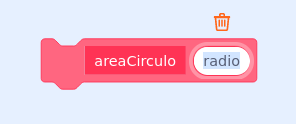 En ese momento en nuestra área de código aparecen dos nuevos elementos para que definamos bajo ellos los bloques que van a componer cada uno de estos subprocedimientos.
En ese momento en nuestra área de código aparecen dos nuevos elementos para que definamos bajo ellos los bloques que van a componer cada uno de estos subprocedimientos.
En nuestro caso, como son funciones que devuelven un resultado, primero habremos de crear variables para poder almacenar en ellas ese resultado. Les llamaremos resultRect y resultCirc.
Mediante operadores aritméticos en este caso, añadiremos los bloques correspondientes al cálculo del área de cada figura, dados sus parámetros.
Por último, una vez definidas las funciones/bloques, solo nos quedará el algoritmo principal, que tendrá este aspecto: